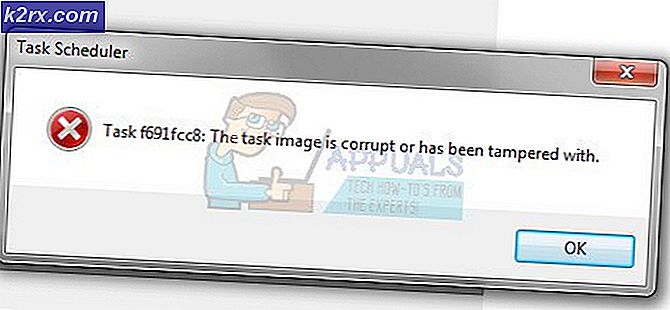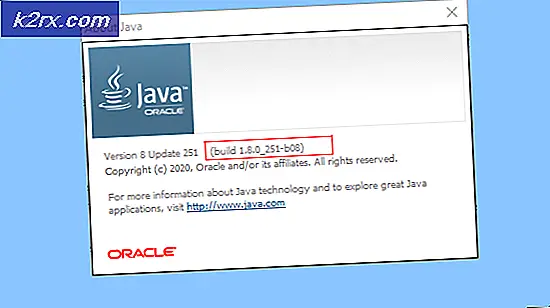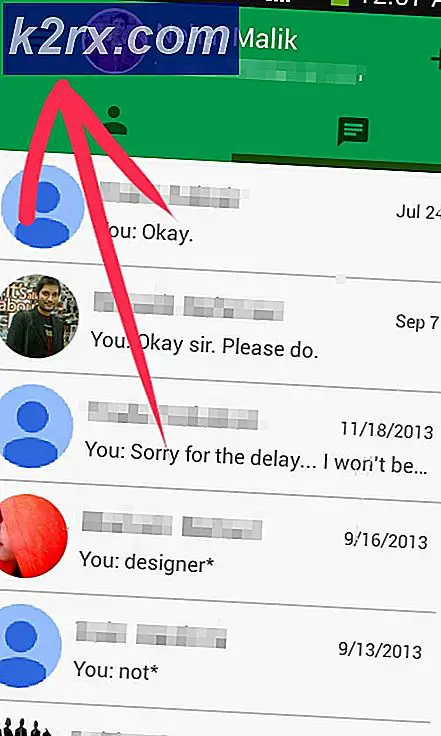Hoe Official Oreo op Exynos Samsung Galaxy S8 en S8 Plus te krijgen
Samsung heeft traag een officiële Oreo-update vrijgegeven voor de Galaxy S8- en S8 + -modellen, maar ze hebben het eindelijk aangekondigd en de officiële updates zouden binnen enkele dagen tot een paar weken moeten worden ingevoerd. Als u echter niet kunt wachten tot de officiële update OTA heeft ontvangen, of als u een geroot apparaat hebt en de update handmatig wilt flashen, heeft Appual's u gedekt.
Deze gids zal je helpen om de Oreo-update te laten flitsen op je Galaxy S8 / S8 + Exynos- varianten. En ja, de officiële Samsung Oreo-update heet officieel CRAP. Ik heb geen idee of het een afkorting voor iets is, of dat Samsung plotseling een gevoel voor humor heeft ontwikkeld.
Waarschuwing: deze handleiding is alleen voor de G950F en G955F, de Exynos-varianten van de Galaxy S8 / S8 + -modellen. Ga niet verder met deze handleiding als u geen Exynos Galaxy S8 / S8 + heeft. Bovendien verloopt deze update probleemloos als u Nougat gebruikt, maar als u al een van de Oreo-bèta-updates gebruikt, moet u de fabrieksinstellingen opnieuw uitvoeren voordat u deze handleiding volgt.
Vereisten:
- ADB & Fastboot Tools op uw pc als u de update wilt sideloaden, anders kunnen we deze flashen vanaf uw SD-kaart ( zie Appual's guide ADB op Windows installeren )
- Odin Tool
Als je de G950F hebt:
- AQL5 Odin
- AQL5 naar CRAP
Als u de G955F hebt:
- AQL5 Odin
- AQL5 tot ZRA5
- ZRA5 naar CRAP
Vereiste stappen:
- Bepaal of u wilt installeren vanaf SD-kaart of ADB. Als u installeert vanaf een SD-kaart, kopieert u het OTA-bestand naar uw SD-kaart - als u het via ADB wilt sideloaden, plaatst u het OTA-bestand in de hoofdmap van uw ADB-installatie.
- Pak de Odin-firmware uit het gedeelte Vereisten op uw bureaublad.
- Start je Galaxy S8 / S8 + opnieuw op in de downloadmodus - dit doe je door Bixby + Volume Down + Power ingedrukt te houden.
- Installeer de Odin-tool op uw pc en sluit uw Galaxy S8 / S8 + via USB aan op uw computer.
- Klik in Odin op de knop BL en ga naar de Odin-firmwaremap die u op uw bureaublad hebt uitgepakt. Kies het bestand dat begint met BL en doe hetzelfde voor de AP-, CP- en HOME_CSC-tabbladen in Odin.
- Klik op de knop Start in Odin en wacht tot het flashproces is voltooid. Start uw apparaat opnieuw op en zodra het opnieuw is opgestart op het Android-systeem, zet u uw Galaxy S8 / S8 + uit en start u opnieuw op naar de downloadmodus ( Bixby + Volume + Kracht).
De volgende stappen van deze handleiding zijn afhankelijk van het Galaxy-model dat u hebt - volg alleen de instructies voor uw model.
Samsung Galaxy S8 (G950F)
- Als u de SD-kaart wilt installeren, selecteert u de optie Update bijwerken vanaf SD-kaart in het menu Downloadmodus. Selecteer nu de update.zip en selecteer deze met de aan / uit-knop.
- Als u wilt sideloaden via ADB, selecteert u Update toepassen van ADB en opent u een ADB-opdrachtvenster op uw computer (houd Shift ingedrukt + klik met de rechtermuisknop en selecteer ' Open een opdrachtvenster hier' vanuit uw hoofd-ADB-map).
- Wanneer de ADB-console wordt gestart, typt u: adb sideload, bijvoorbeeld adb sideload C: \ ADB \ update.zip
Samsung Galaxy S8 + (G955F)
Als u van SD-kaart wilt installeren, selecteert u Update van SD-kaart toepassen in het menu Downloadmodus. Kies het bestand G99F AQL5 tot ZRA5.zip.
- Nadat je telefoon opnieuw is opgestart, wordt de Oreo beta 6-firmware uitgevoerd. Start nu opnieuw op naar de downloadmodus en pas deze keer de G955F ZRA5 toe op CRAP.zip. Wanneer het uw telefoon installeert en opnieuw start, bevindt u zich op de officiële Android Oreo-release.
- Als u de update wilt sideloaden via ADB, moet u de G955F ZRA5-bestanden naar CRAP.zip en G955F AQL5 naar ZRA5.zip in uw ADB-hoofdmap hebben.
- Kies Update vanuit ADB in het menu Downloadmodus en open vervolgens een ADB-opdrachtvenster op uw pc (houd Shift + klik met de rechtermuisknop ingedrukt en selecteer Open een opdrachtvenster hier in uw ADB-hoofdmap).
- Wanneer ADB-console wordt geopend, typt u: adb sideload en drukt u op Enter.
- Wacht totdat je telefoon opnieuw is opgestart, ga vervolgens terug naar de downloadmodus en herhaal de opdracht ADL sideload voor het andere bestand (G955F ZRA5 naar CRAP.zip)
- Wanneer je telefoon opnieuw wordt opgestart, ben je op de officiële Android Oreo-release.
PRO TIP: Als het probleem zich voordoet met uw computer of een laptop / notebook, kunt u proberen de Reimage Plus-software te gebruiken die de opslagplaatsen kan scannen en corrupte en ontbrekende bestanden kan vervangen. Dit werkt in de meeste gevallen, waar het probleem is ontstaan door een systeembeschadiging. U kunt Reimage Plus downloaden door hier te klikken